
Après avoir ajouté des effets d'animation au PPT, nous constatons parfois que nous devons annuler ces effets d'animation. Alors, comment annuler tous les effets d’animation ppt ? Heureusement, PowerPoint propose une méthode simple et efficace. L'éditeur ci-dessous vous expliquera comment supprimer l'effet d'animation de ppt afin que le public puisse mieux prêter attention aux informations que vous souhaitez transmettre. Ensuite, comprenons ensemble les opérations spécifiques et optimisons votre présentation ! Tutoriel
1. Ouvrez le PPT et cliquez sur l'option "Animation" ci-dessus. 
2. Cliquez sur le "Volet Animation" à côté de la barre d'effets.
3. Les animations et effets de commutation existants de ce PPT apparaîtront sur la droite. Appuyez et maintenez "ctrl" pour sélectionner l'animation qui doit être supprimée, et appuyez sur la touche "DEL" pour la supprimer.4. De même, si vous devez supprimer l'effet de commutation, maintenez la touche "ctrl" enfoncée pour sélectionner l'effet que vous souhaitez supprimer et appuyez sur la touche "DEL" pour le supprimer. 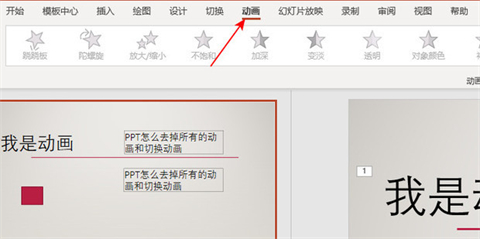
5. Appuyez et maintenez "ctrl+a" pour sélectionner toutes les animations et effets, et appuyez sur la touche "DEL" pour supprimer. 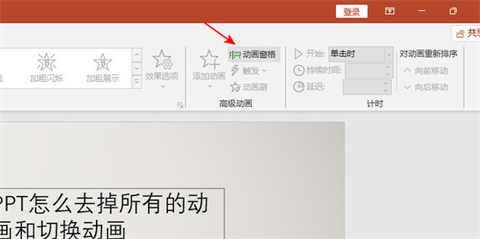
Résumé : 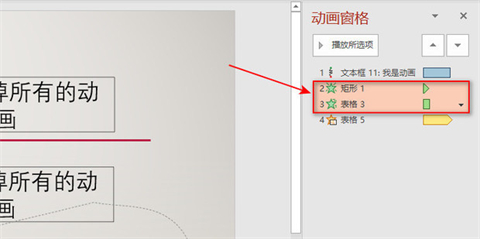
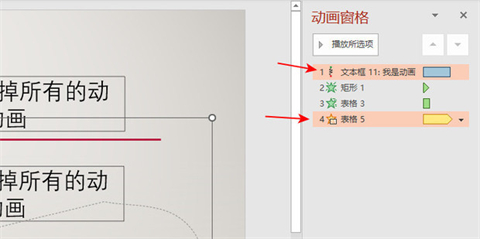 3. Les animations et effets de commutation existants de ce PPT apparaîtront sur la droite. Appuyez et maintenez "ctrl" pour sélectionner l'animation qui doit être supprimée, et appuyez sur la touche "DEL" pour la supprimer.
3. Les animations et effets de commutation existants de ce PPT apparaîtront sur la droite. Appuyez et maintenez "ctrl" pour sélectionner l'animation qui doit être supprimée, et appuyez sur la touche "DEL" pour la supprimer.
4. De la même manière, si vous devez supprimer l'effet de commutation, maintenez la touche "ctrl" enfoncée pour sélectionner l'effet que vous souhaitez supprimer et appuyez sur la touche "DEL" pour le supprimer.
5. Appuyez et maintenez "ctrl+a" pour sélectionner toutes les animations et effets, et appuyez sur la touche "DEL" pour les supprimer. 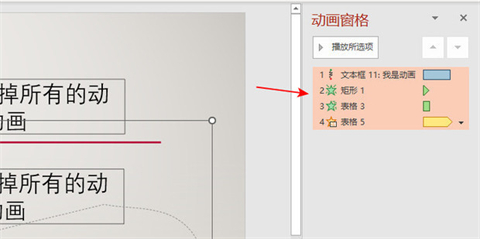
Ce qui précède est le contenu détaillé de. pour plus d'informations, suivez d'autres articles connexes sur le site Web de PHP en chinois!
 Comment créer des graphiques et des graphiques d'analyse de données en PPT
Comment créer des graphiques et des graphiques d'analyse de données en PPT
 Méthode de mise en œuvre de la fonction de lecture vocale Android
Méthode de mise en œuvre de la fonction de lecture vocale Android
 Utilisation du contacteur AC
Utilisation du contacteur AC
 La différence entre vscode et visual studio
La différence entre vscode et visual studio
 La différence entre Java et Java
La différence entre Java et Java
 Introduction aux types d'interfaces de disque dur
Introduction aux types d'interfaces de disque dur
 méthode de configuration de Nagios
méthode de configuration de Nagios
 Comment supprimer un dossier sous Linux
Comment supprimer un dossier sous Linux